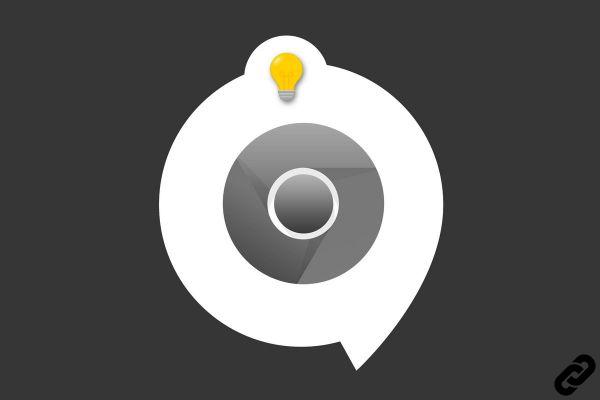
Considerando que el 2021 Google I / O acaba de levantar el velo sobre las nuevas características que vendrán del gigante de Mountain View, parecía una buena idea inventar un pequeño tutorial para ti que te permitirá instalar ChromeOS en tu computadora con Windows, macOS o GNU/Linux. Siga la guía !
ChromeOS es un sistema operativo en crecimiento. Hay que decir que tiene algo para seducir: no requiere muchos recursos, es muy fácil de usar y relativamente versátil. Equipa las famosas Chromebooks, computadoras portátiles muy asequibles que prosperan en el nivel de entrada.
Eso sí, impone algunas concesiones, como la imposibilidad -o casi- de utilizar otras aplicaciones que las impuestas por defecto. También podemos culparlo por su falta de juego...
Pero para cualquiera que busque tener un sistema ligero, centrado en la navegación web y la automatización de oficinas, ChromeOS es una excelente alternativa a Windows, MacOS o GNU/Linux. Además, no es muy complicado instalarlo en cualquier PC como veremos en este tutorial. ¡Aquí hay algo para reciclar este viejo híbrido que ha estado tirado en un cajón durante años!
leer:El Chromebook cumple 10 años, Google le ofrece muchas novedades
Chrome OS, ¿qué es?
Como dijimos en la introducción, ChromeOS, al igual que ChromiumOS, la versión gratuita, es un sistema que busca la máxima ligereza. Por lo tanto, este sistema operativo puede ejecutarse en máquinas muy antiguas, como algunas distribuciones GNU/Linux como Slax. A diferencia de Windows 10, que puede convertirse rápidamente en un uso intensivo del hardware, ChromeOS va a todas partes. Esta es la razón por la que las Chromebooks parecen tan simples...
 Una Chromebook Acer, asequible y eficiente.
Una Chromebook Acer, asequible y eficiente.
Este sistema operativo, desarrollado por Google, se basa en el navegador Chrome. Casi todas tus acciones te llevarán a utilizar el famoso navegador web estadounidense. No hay aplicaciones estrictamente hablando en ChromeOS, excepto en las versiones que se distribuyen en Play Store. Sin embargo, puede organizar el escritorio creando accesos directos a sus servicios de Google favoritos, como YouTube, Gmail o Google Drive. Y si es necesario, Chrome Web Store le permite agregar nuevos servicios.
Este funcionamiento atípico ofrece una gran ligereza a ChromeOS. ¡Su uso es infantilmente simple, con pocas configuraciones para administrar!
Por otro lado, mejor no ser alérgico a los servicios de Google. No se puede instalar Firefox ni ningún otro navegador. Se trata de Chrome, Chrome y más Chrome...

El sistema operativo americano también requiere una conexión a internet casi permanente, ya que todo pasa por el navegador web. Todavía puede usar el modo fuera de línea y descargar documentos, pero será difícil continuar sin conexión.
Como habrás entendido, ChromeOS no está pensado para todos los públicos. Sin embargo, será el compañero elegido por los usuarios que no se preocupan por los juegos y que quieren una pequeña máquina extra centrada en los servicios de Google.
CloudReady: una solución sencilla para aprovechar ChromeOS
Antes de llegar al meollo del asunto, conviene hacer algunas aclaraciones. Como probablemente sepas, ChromeOS es un sistema desarrollado por Google. Este último está basado en ChromiumOS, una versión de código abierto y totalmente gratuita. El gigante de Mountain View luego instala allí sus propias herramientas, que por supuesto son propietarias...
Dado que la distribución de ChromeOS se limita a las Chromebooks, recurriremos a ChromiumOS. La empresa Neverware proporciona a sus usuarios el programa CloudReady Home Edition de forma gratuita, que permite descargar e instalar una versión completa de ChromiumOS en cualquier máquina. Es este último el que te sugerimos que pruebes hoy.
Pré-requis
Para este tutorial, no necesitarás mucho. De hecho, una simple llave USB, de al menos 8 GB, es suficiente. Al igual que instalar una distribución de GNU/Linux, solo necesita descargar una imagen ISO de ChromiumOS y mostrarla en la llave. Después de eso, todo lo que tienes que hacer es seguir las instrucciones de este tutorial paso a paso.
Para su realización se utilizó un antiguo Lenovo MiiX 700, un híbrido que está comenzando a tener fecha. Por supuesto, puede probar el experimento en cualquier máquina siempre que esté equipada con un puerto USB y un BIOS / UEFI configurado para arrancar en la clave que contiene ChromeOS.
También tiene la opción de armas para la creación de su clave de arranque. Puede pasar por el software Rufus o cualquier equivalente. Para este tutorial, sin embargo, usaremos CloudReady USB Maker, la solución que ofrece Neverware.
Para funcionar de manera óptima, ChromeOS requiere una configuración relativamente ligera: 2 GB de RAM y 16 GB de almacenamiento. ¡Basta decir que cualquier computadora que tenga menos de 10 años será más que suficiente!
leer:Al adquirir Neverware, Google le permite oficialmente ejecutar Chrome OS en su PC anterior
Instalar ChromeOS en cualquier PC, paso a paso
¡Es hora de ponerse manos a la obra!
Siga los pasos a continuación para instalar ChromiumOS en su computadora en decenas de minutos.
1. Descarga CloudReady USB Maker
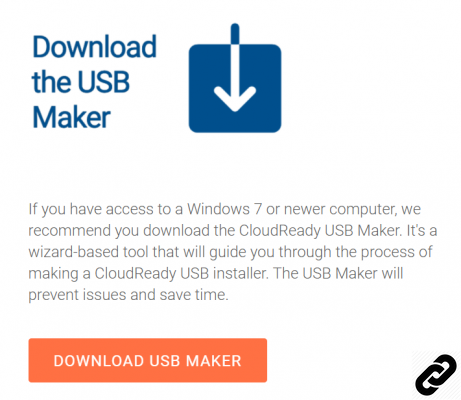
2. Inicie el software una vez que esté completamente descargado. Conecte su unidad USB y selecciónela en CloudReady USB Maker.
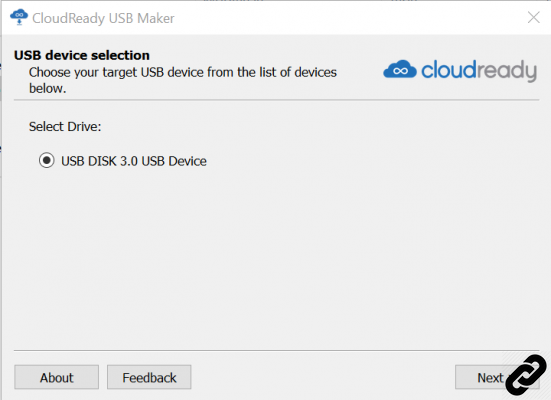
3. El programa descargará todos los archivos necesarios y los descomprimirá en su llave. No interrumpa el procedimiento, lleva unos veinte minutos. Durante este tiempo, no dudes en hacer copias de seguridad de tus archivos más preciados en la computadora que recibirá ChromiumOS.
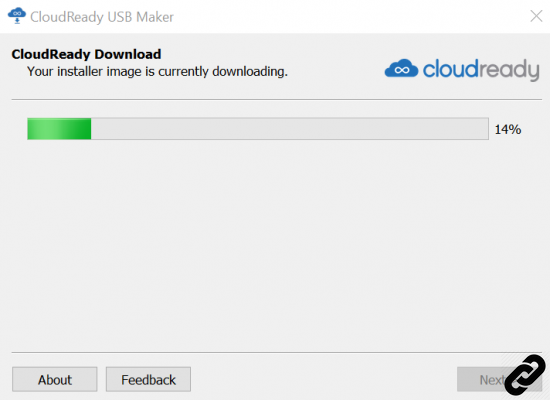
4. Una vez que se complete el procedimiento, inicie la PC que debe recibir ChromeOS desde la clave recién creada. Se inicia el instalador de CloudReady. Al igual que en GNU/Linux, es una “sesión en vivo”. Así que puedes probar ChromiumOS sin borrar tu disco duro.
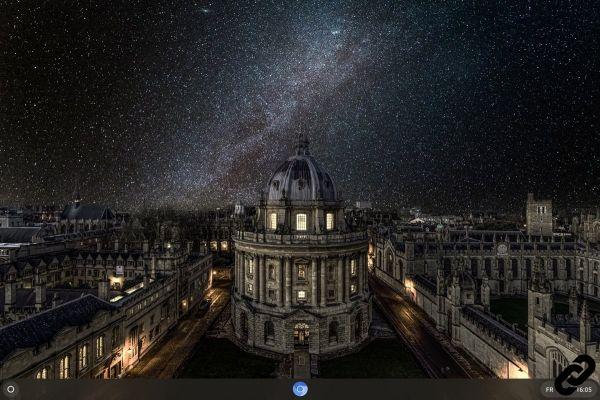
5. Si está listo para dar el paso, puede instalar el sistema operativo de Google usando la barra de opciones en la parte inferior derecha de la pantalla y luego haciendo clic en "Instalar sistema operativo".
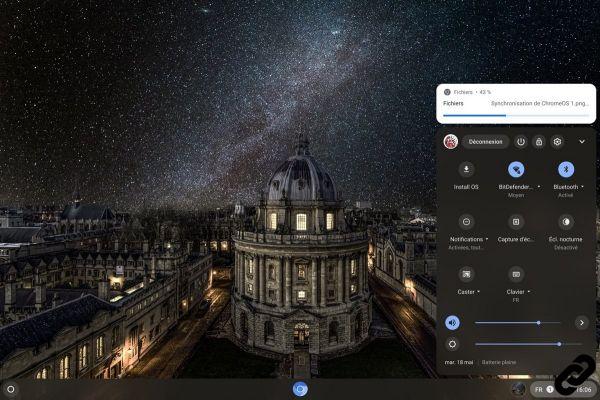
6. Si está seguro de sí mismo, todo lo que tiene que hacer es seguir las instrucciones en pantalla para borrar su antiguo sistema operativo y disfrutar de las alegrías de ChromeOS.
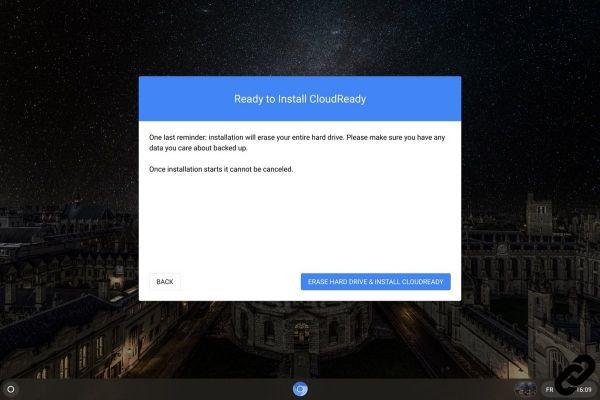
Aquí, en menos de una hora tendrás todas las claves para descubrir el sistema de Google. Como indicábamos en el preámbulo de este tutorial, la solución que ofrece CloudReady está basada en ChromiumOS. Por lo tanto, no tendrá acceso a Play Store, ni a ciertas aplicaciones de Google. Sin embargo, hay suficiente para garantizar muchas tareas, como enviar correos electrónicos, navegar por la web o ver videos en YouTube. ¡Todo esto sin tener que invertir varios cientos de euros en un Chromebook!
Descargar CloudReady USB Maker

























